In einem QR Code ist in der Regel eine statische URL kodiert, zu der der Nutzer nach dem Scannen des QR Codes weitergeleitet wird. Die URL in einem statischen QR Code kann nicht mehr geändert werden, sobald dieser einmal gedruckt wurde. Falls die Ziel-URL nicht mehr aktuell ist oder nicht mehr existiert, können Sie mit einem dynamischen QR Code diese jederzeit ändern.
Bitte beachten Sie, dass ein statischer QR Code nicht in einen dynamischen QR Code umgewandelt werden kann und umgekehrt.
URL ändern, ohne den QR Code erneut zu drucken
Der größte Vorteil eines dynamischen QR Codes ist, dass Sie die Ziel-URL ändern können, ohne den QR Code erneut drucken zu müssen. Der gedruckte QR Code kann gleich bleiben, nur die Umleitung ändert sich. Wenn Sie zum Beispiel einen QR Code verwenden, um den Nutzer zu einem zeitlich begrenzten Gutschein weiterzuleiten, können Sie die Ziel-URL nach Ablauf der Aktion ändern. In diesem Beitrag erfahren Sie, wie Sie einen dynamischen QR Code erstellen und wie Sie die Ziel-URL in einem späteren Schritt ändern können.
So erstellen und ändern Sie die Ziel-URL eines dynamischen QR Codes
1. Loggen Sie sich in Ihr Konto ein
Melden Sie sich bei Ihrem Konto an oder erstellen Sie ein neues Konto. Sie können dynamische QR Codes in jedem unserer Pakete erstellen.
2. Erstellen Sie einen dynamischen QR Code
Klicken Sie auf QR Code erstellen im Abschnitt QR Code oder Dashboard. Wählen Sie dann URL und wählen Sie die dynamische Option. Geben Sie die Ziel-URL ein. Optional können Sie eine benutzerdefinierte verkürzte URL festlegen. Dies wird der Name sein, der im QR Code kodiert wird. Klicken Sie abschließend auf die Schaltfläche QR Code erstellen.
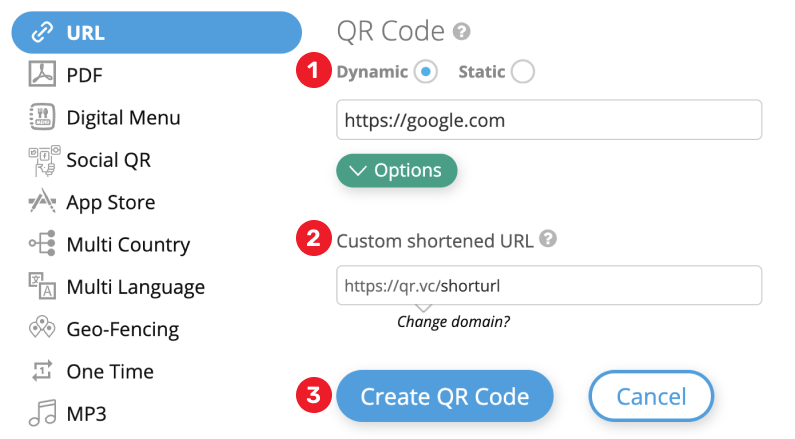 Erstellung eines dynamischen QR Codes
Erstellung eines dynamischen QR Codes
Sobald Sie einen dynamischen QR Code erstellt haben, sehen Sie den Code in Ihrem Konto. Auf der linken Seite wird die benutzerdefinierte verkürzte URL angezeigt, die zur Ziel-URL weiterleitet, die auf der rechten Seite angezeigt wird. Optional können Sie auf den QR Code klicken und einen benutzerdefinierten Designer QR Code kreieren.
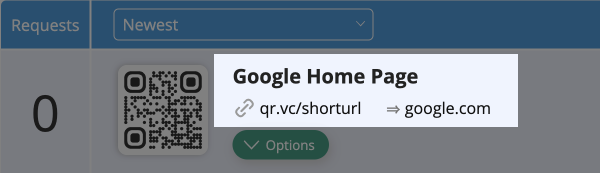
3. Bearbeiten Sie die Ziel-URL
Wenn Sie den QR Code von oben ausgedruckt haben und sich in einem späteren Schritt entscheiden, die Ziel-URL zu ändern, bewegen Sie einfach den Mauszeiger über die Ziel-URL auf der rechten Seite. Sie werden sehen, dass ein Bleistift erscheinen wird.
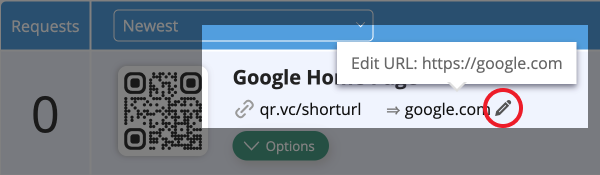 Option die Ziel-Addresse zu bearbeiten
Option die Ziel-Addresse zu bearbeiten
Klicken Sie auf die Ziel-URL, um die URL zu bearbeiten. Nachdem Sie die neue URL festgelegt haben, drücken Sie einfach die Eingabetaste oder klicken Sie auf das Speichern-Symbol.
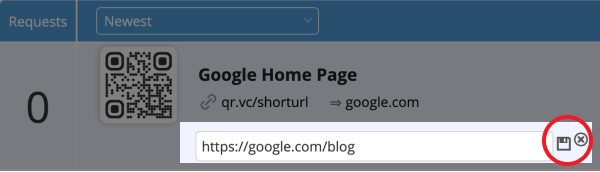 Speichern Sie die neue Ziel-URL
Speichern Sie die neue Ziel-URL
Wenn Sie denselben QR Code scannen, nachdem Sie die Ziel-URL geändert haben, wird er nun auf die neue Seite umgeleitet. Optional können Sie auch den Titel des QR Codes auf die gleiche Weise ändern, wie Sie die Ziel-URL geändert haben, indem Sie auf den Titel klicken.
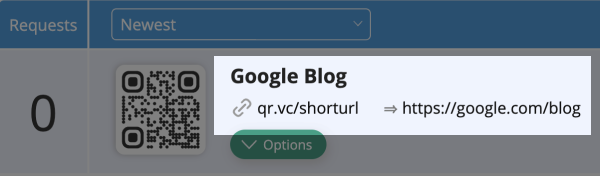 Dynamischer QR Code mit neuer Ziel-URL
Dynamischer QR Code mit neuer Ziel-URL
FAQs
Wie oft kann ich die Ziel-URL ändern?
Es gibt keine Limitierung. Sie können die Ziel-URL jederzeit beliebig oft ändern.
Ja, wenn Sie die URL oder das PDF-Ziel Ihres Menüs aktualisieren, wird die Änderung sofort wirksam. Sowohl das QR Code-Ziel als auch die Statistiken werden in Echtzeit aktualisiert.
Kann der QR Code so programmiert werden, dass er jeden Tag zu einer bestimmten Uhrzeit eine andere Datei anzeigt?
Ich habe einen falschen QR Code auf meine Materialien gedruckt. Kann ich den QR Code umleiten?
Sie können die URL Ihres dynamischen QR Codes in Ihrem Konto ändern. Wenn Sie jedoch einen statischen QR Code haben, können Sie die Ziel-URL nicht ändern.